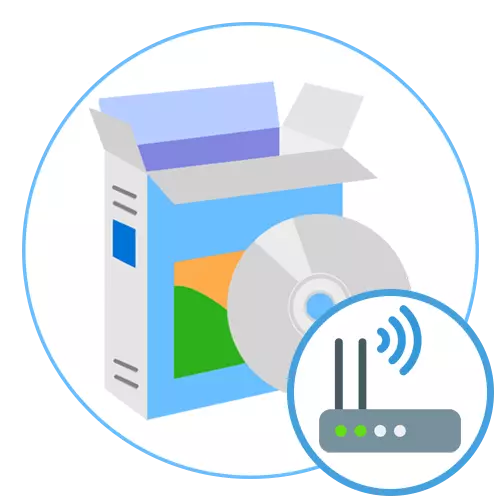
Sa't jo wite, yn hast elke laptop is d'r in ynboude Wi-Fi-adapter, wêrtroch jo kinne ferbine mei it ynternet sûnder it brûken fan draden. Net elkenien wit lykwols dat dizze technology yn 'e Laptops yn' e resepsje kin wurkje, mar ek om werom te gean. Hjirmei kinne jo it Wi-Fi-netwurk distribuearje as de brûker fan in oar apparaat (bygelyks in tablet of smartphone) kin gjin ferbining meitsje fia kabel of USB-modem. Dizze hanneling ymplementearje moatte jo spesjale software brûke, dy't fierder wurdt besprutsen.
MYPublicWiFi
MyPublicWiFi is it earste programma fan it artikel fan ús hjoed. Har namme praat al oer it haaddoel, mar de banale ferdieling fan 'e ferbining is net de iennige mooglikheid fan dizze applikaasje. Litte wy ús noch fokusje op it prinsipe fan netwurk. Om dit te dwaan, it is allinich ferplicht om in oanmelding te ynstallearjen (SSID) en in wachtwurd foar ferbining. Nei it ynfoljen fan dizze twa fjilden bliuwt it om te klikken op de knop "Set op en start hotspot". No sil alle apparaten yn 'e radius fan aksje mei dit netwurk kinne meidwaan sûnder problemen, it wachtwurd yn te fieren. De Skepper troch de ynterface fan MyPublicWiFi sil bygelyks oansletten kliïnten kinne folgje en bygelyks behearje, om tagong te behearjen om tagong te beheinen.

Derneist kin dizze software in lokaal netwurk of firtuele emulearje, mar allinich foar virtualbox-brûkers. Dit sil helpe om brûkers te belibjen om oare taken te behanneljen, lykas ynstellings. Tink derom op de opsje "BLACK BESLOADSJE": It skakelt de mooglikheid út om P2P-technology te brûken, dy't wurdt brûkt yn ferskate torrentklassen. Dit sil nedich wêze as jo bygelyks downloaden bestannen wolle beheine, om ferkear te besparjen. Jo kinne fergees fergees downloade en testje troch de offisjele side te brûken. Om dit te dwaan, klikje jo op de keppeling op 'e link.
Op ús side is d'r in apart materiaal op it ûnderwerp fan MYPublicWiFi. Wy riede oan om te ûndersiikjen oan dy brûkers dy't noch ynteressearre binne yn dit beslút en tsjinkaam de taak om har eigen netwurk te meitsjen. Yn dizze Auxiliary Manual fine jo alle ynformaasje dy't jo moatte witte dat jo witte by it ynteraksje mei dizze applikaasje.
Sjoch ek: Hoe brûke jo MYPublicWiFi-programma te brûken
Ferbine.
It folgjende programma neamde Connectify al hat al in mear wiidweidige ynterface en in protte nuttige ynstellingen, wat makket it net allinich multyfunksjoneel, mar fergruttet de muoite om fiversurearjende te behearskjen. Selektearje fan it begjin, selektearje it ferbiningstype. Ferbine kin hannelje as in gewoane Distributeur en in brêge as in wired router, dy't nuttich is foar it ferbinen fan in oar kabelen, lykas in televyzje as in spielkonsole. Wy konstatearje lykwols dat útwreide opsjes allinich beskikber binne yn 'e premium ferzje, sadat elkenien moat wurde brûkt om te keapjen. By it oanmeitsjen fan in reguliere SSID Wi-Fi, moatte jo it oanmelding en wachtwurd allinich opjaan, en dan begjinne distribúsje.
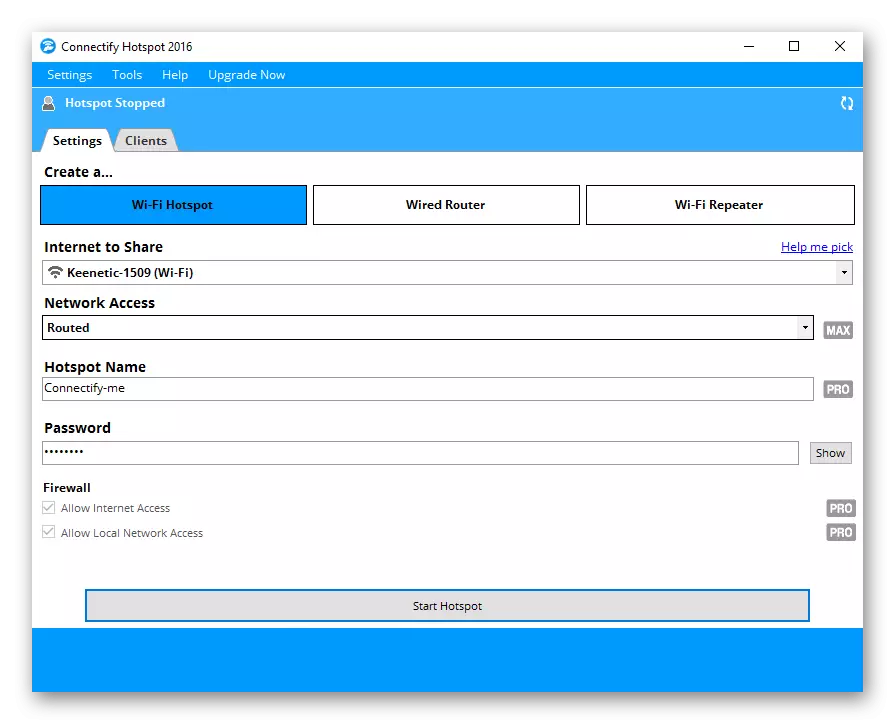
Wy neame in oare ynteressante opsje dy't allinich beskikber is oan brûkers dy't de folsleine ferzje hawwe krigen oer de offisjele webside. It bestiet út it ferheegjen fan it ferheegjen fan it dekking fan it draadloze netwurk, dat wurdt berikt troch de belutsenens fan oare ferbûn apparaten. It soe moatte wurde droegen yn gedachten dat de snelheid fan it ynternet wat fermindering sil - it hinget ôf fan it oantal apparaten en de ôfstân tusken har. Connectire Toant alle oansletten klanten en kinne jo se beheare. Fanwegen neidielen kinne jo allinich opname, allinich it ûntbrekken fan 'e Russyske ynterface en beheining fan' e fergese ferzje. Foardat wy keapje, advisearje wy sterk noch te begjinnen mei in Standert Assembly, om derfoar te soargjen dat it Connectify geskikt is foar jo.
Alle fiversen dy't it Connectify kieze as in programma foar it fersprieden fan it ynternet troch in laptop, wy advisearje jo om te ferwizen nei it helptmateriaal troch te klikken op de folgjende link. Dêr skildere de auteur yn it maksimum detaillearre formulier de prinsipes fan it konfigurearjen fan dizze software foar ferskate doelen.
Lês ek: Connectire Program Setup Guide
Mhotspot.
Mhotspot is in oar programma dat ûnder it ûnderwerp falt fan ús materiaal. Dêryn fine jo alle deselde opsjes earder neamd. It prinsipe fan netwurk is ek praktysk net oars - jo hoege allinich in SSID en de tagongskaai yn te stellen, en selektearje dan it geskikte ferbiningstype en runferdieling. D'r is lykwols ien ynteressante funksje dy't yn 'e twa foarige applikaasjes ôfwêzich wie. It bestiet yn it ynstallearjen fan in limyt op it maksimale oantal ferbûn klanten.
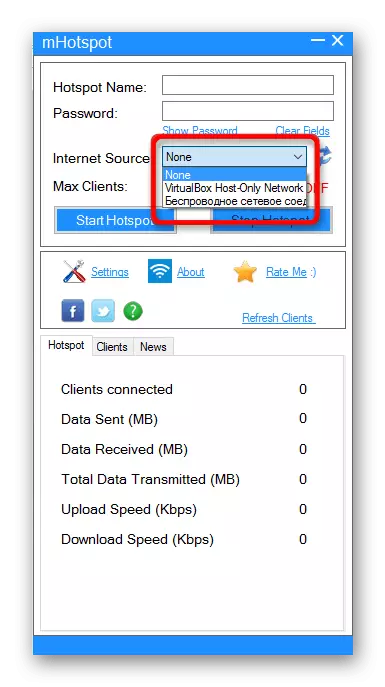
Fansels, nei it meitsjen fan in nij netwurk yn MhotSpot, kinne jo besjen in list fan alle oansletten opdrachtjouwers en op needsaak om oer it mad komt de ferbining mei ien fen hjarren. Derneist toant it haadmenu in dielde gearfetting fan 'e hjoeddeistige ferbining. D'r is in oantal konsumeare megabyte, it oantal oansletten fan kliïnten, de hjoeddeistige downloadsnelheid en werom. Dit ark wurdt fergees ferdield en is te krijen foar downloaden op 'e offisjele webside. It iennichste neidiel fan Mhotspot kin wurde beskôge as it gebrek oan Russyske ynterface taal, mar d'r binne nochal ferskate items en knoppen hjir, dus d'r sille gjin tiid wêze foar de ûntwikkeling.
Oerskeakelje firtuele router.
De wikselkwunksje fan Virtual Router-ark wurdt rjochte op gemak fan gebrûk en de snelheid fan it meitsjen fan in nij netwurk. Hjir sille jo gjin spesjale ynstellingen fine en sels in apart menu, wêr't jo de list koene besjen fan ferbûn apparaten as algemiene ynformaasje oer de hjoeddeistige ferbining. Troch de wichtichste menu de Switch Virtual Router, in lyts ekstra finster wurdt neamd, dêr't de brûker jout de namme foar it netwurk en ûndergiet it wachtwurd. Hjir kinne jo sliepmodus konfigurearje en automatysk begjinne ynskeakelje mei it bestjoeringssysteem.
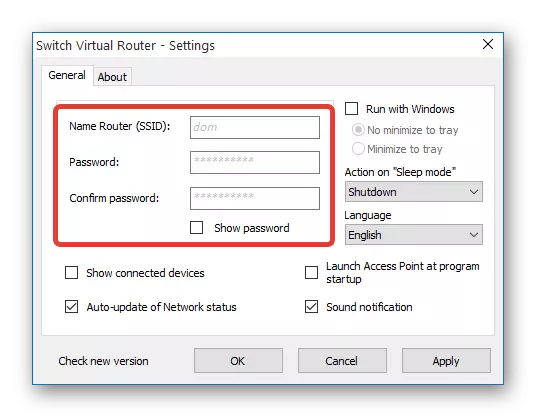
Soms is d'r sa'n minimalisme lykwols noch in foardiel oangeande dy brûkers dy't gjin opsjes fan tredden hawwe dy't gjin ynfloed hawwe op 'e haadtaak fan' e software. Sokke ûntwerp helpt firtuele router te wikseljen praktysk gjin systeemboarnen, dus tidens har aktive wurk sille jo gjin feroaringen ophelje yn 'e snelheid fan' e kompjûter. Ropt mei syn taak dizze software is poerbêst, sels as jo twa of mear boarnen tagelyk ferbine.
Firtuele Router manager.
Firtuele Router manager is in oare ekstreem maklik om in fergese applikaasje te brûken dy't jo kinne ferspriede Wi-Fi fan in laptop. It hat gjin ekstra finsters en menu's, en de heule ynstelling komt letterlik foar foar meardere klikken. Jo allinne moatte selektearje in namme foar it netwurk, set it wachtwurd yn en klik op de "Start Virtual Router". Dan sille de list mei ferbûn kliïnten oan 'e ûnderkant werjûn wurde, mar d'r is gjin mooglikheid om har te behearjen.
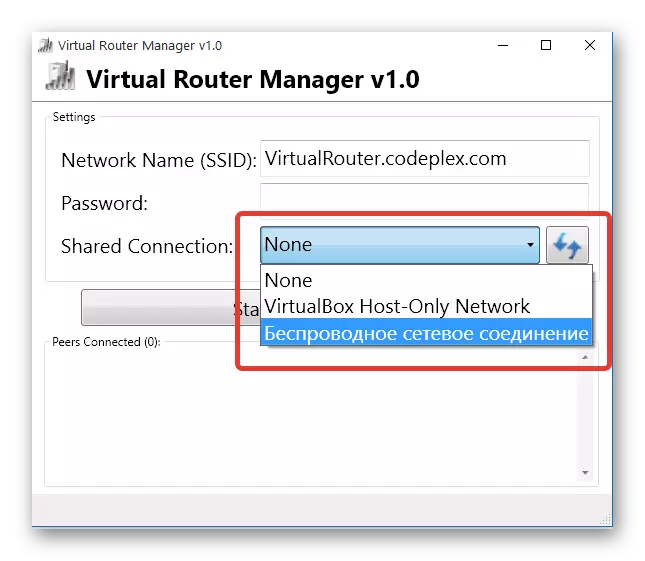
De software sil passe oer al dy brûkers dy't ynteressearre binne yn it organisearjen fan in ienfâldige ferdieling fan it ynternet en hat gjin enoarm oantal ekstra opsjes nedich dy't allinich fan tiid ta tiid tapasse. It ienige nadeel fan firtuele routerbehearder is it gebrek oan Russyske ynterface, mar hjir is it net bysûnder, om't de brûker net moat omgean mei ferskate opsjes en menu's.
Maryfi.
MaryFi - gelyk oan it foarige beslút, mar mei de oanwêzigens fan 'e Russyske ynterface taal. Hjir binne allegear deselde funksjes wêr't wy al in protte kearen earder hawwe sprutsen, en de ferbining wurdt makke op deselde manier as yn in oare software. MaryFi Fergese app laden praktysk it bestjoeringssysteem net, en wurket ek perfekt op 'e eftergrûn. D'r is neat mear oer him, en wy kinne it oanrikkemandearje oan dy brûkers dy't gjin helptopsjes nedich binne dy't jo tastean dat jo de ferbining kinne konfigurearje of ferbûn boarnen beheare.
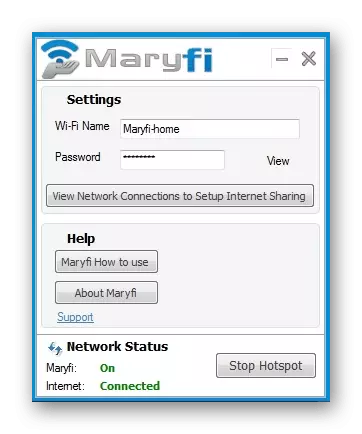
Firtuele router plus.
De foarlêste fergese software dy't wy wolle petearje hjit firtuele router plus. Dit is opnij itselde programma as de foarige, gjin funksjes te finen. Alle ynstellingen komme binnen ien finster foar, wêr't mar twa foarmen binne foar it ynfoljen en ien knop dy't de ferdieling fan it ynternet rint. It iennige ferskil tusken de firtuele router plus fan oare fertsjintwurdigers fan sokke software - it fereasket gjin ynstallaasje. Jo downloade gewoan it argyf, útpakke it en útfiere.
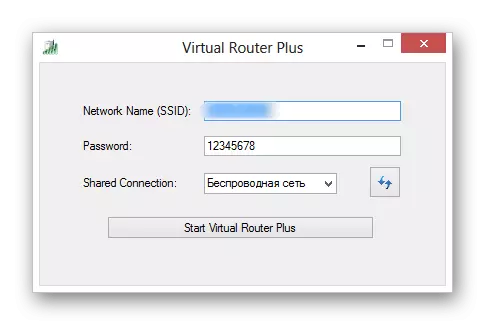
Magic WiFi.
Foltôget in list mei programma's foar distribúsje Wi-Fi-FI-app neamd Magic WiFi. Dêryn Fier jo in namme yn foar de nije ferbining yn, ynstallearje in willekeurige wachtwurd, selektearje ien fan 'e beskikbere netwurkstypen en rint de wurking fan it punt ôf, wat distribueart. Hjirnei, yn in aparte tafel ûnderoan it haadfinster sille in list mei kliïnten werjûn wurde, rekken hâlde mei it type apparaat, it is lykwols ûnmooglik om har te behearjen. As jo it netwurk moatte losmeitsje, druk dan allinich op de spesifyk reservearre knop.
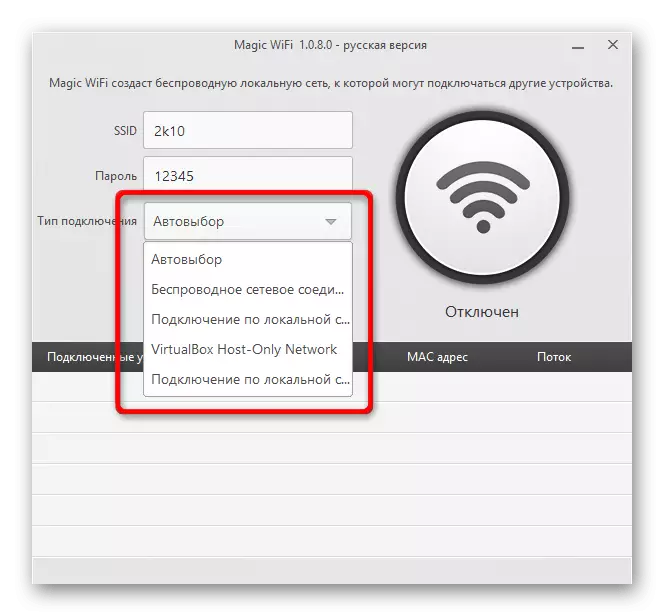
Boppe jo fertroud josels mei de list mei software wêrtroch jo Wi-Fi kinne ferspriede op in laptop. As kin sjoen wurde, is d'r neat yngewikkeld yn 'e útfiering fan dizze taak, en de measte applikaasjes hawwe gjin funksjes dy't detaillearre stúdzje of tarieding nedich binne.
